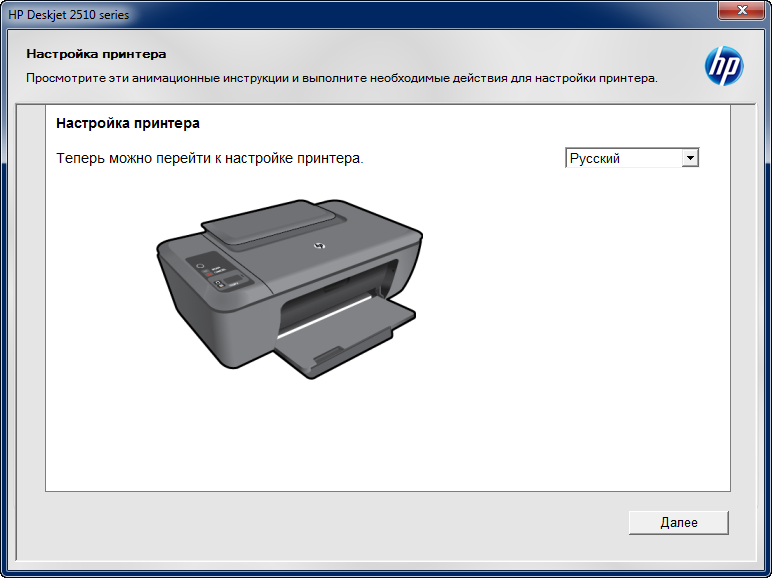Jak całkowicie usunąć drukarkę w systemie Windows 7
 Czasami zdarza się, że dana osoba nie korzystała z konkretnego urządzenia drukującego przez długi czas, ale nadal znajduje się ono na liście urządzeń w interfejsie systemu operacyjnego. Sterownik tej drukarki jest nadal na komputerze, co czasami dodatkowo ładuje system operacyjny. Oznacza to, że musisz odinstalować sterownik.
Czasami zdarza się, że dana osoba nie korzystała z konkretnego urządzenia drukującego przez długi czas, ale nadal znajduje się ono na liście urządzeń w interfejsie systemu operacyjnego. Sterownik tej drukarki jest nadal na komputerze, co czasami dodatkowo ładuje system operacyjny. Oznacza to, że musisz odinstalować sterownik.
Treść artykułu
Kiedy usunąć drukarkę z rejestru
Dlaczego konieczne jest odinstalowanie sterownika: na początek, gdy podczas jego działania wystąpią pewne awarie lub nie da się zainstalować nowych sterowników, jeśli nie odinstalujesz starych.
Oczywiście prawdopodobne są również inne przyczyny - na przykład drukarka po prostu się zepsuła i nie ma jak z niej skorzystać, więc zakupiono nowe urządzenie wielofunkcyjne.
Metody usuwania drukarki
Możesz całkowicie odinstalować sterownik drukarki z komputera z systemem Windows 7, korzystając ze specjalnych aplikacji lub korzystając wyłącznie z narzędzi systemu operacyjnego.
Odniesienie! Pierwsza metoda jest najprostsza, ale druga jest znacznie bardziej niezawodna. Ponadto w tym przypadku nie ma potrzeby dodatkowego instalowania różnych programów.

Całkowite usunięcie drukarki w Windows 7: krok po kroku
Główne etapy:
- Aby odinstalować drukarkę z systemu Windows i usunąć wszystkie dodatkowe pliki, należy najpierw wejść do menu „Panel sterowania”, które zawiera listę podłączonych urządzeń.
- Znajdź żądane urządzenie spośród całej listy określonych urządzeń. Otwórz menu, klikając skrót prawym przyciskiem myszy.
- Na wyświetlonej liście znajdź i kliknij element uruchamiający program dezinstalacyjny dla tego sprzętu. Spowoduje to usunięcie sterownika drukarki.
- Przejdź ponownie do wiersza poleceń „Uruchom”, wpisz „Services.msc”, aby przejść do sekcji „Usługi”. Do sekcji w „Panelu sterowania” możesz dostać się za pomocą administracji. Tutaj musisz wybrać „Zarządzanie drukowaniem” i kliknąć ikonę prawym przyciskiem myszy. Z wyświetlonej listy wybierz plik odpowiedzialny za ponowne uruchomienie tej usługi.
- Dokonane manipulacje spowodują ponowne uruchomienie wyżej wymienionej usługi. Ta procedura jest wymagana do prawidłowego odinstalowania sterownika.
- Następnie musisz skontaktować się z serwerem wydruku. Otwórz ponownie Uruchom i wpisz „printui/s/t2” w wierszu poleceń. Pojawi się menu z opcjami serwera wydruku.
- Przejdź do zakładki, w której znajdują się wszystkie sterowniki, następnie poszukaj opcji związanej z konkretnym sprzętem i po jej zaznaczeniu kliknij „Usuń”.
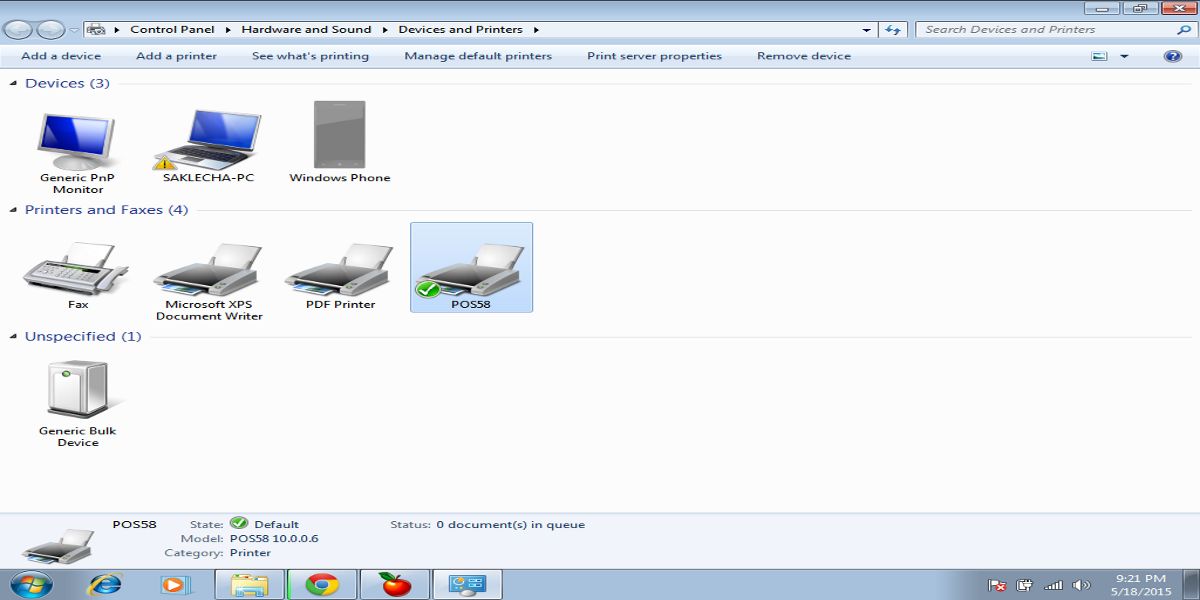
To były główne etapy. Ale to nie jest proces końcowy, ponieważ te działania nie usuną wszystkich plików urządzenia drukującego na komputerze. Dlatego musisz wykonać następujące czynności:
- Przejdź do „Zarządzania drukowaniem”.
- W nowym menu musisz znaleźć „Ustawienia filtra”, a następnie kliknąć „Sterowniki”.
- Po wykonaniu powyższych kroków sterowniki będą widoczne po lewej stronie.
- Znajdź sprzęt i po wejściu w jego parametry kliknij przycisk Odinstaluj.
Panel dezinstalacji aplikacji
Następnie należy odinstalować oprogramowanie przeznaczone dla konkretnego sprzętu drukującego.Dlaczego warto korzystać z narzędzi systemu Windows 7 korzystając z panelu dezinstalacji aplikacji.
Znajdź na liście dostępnego oprogramowania wszystko, co dotyczy drukarki i odinstaluj je. Co więcej, ta metoda jest odpowiednia dla dowolnej wersji systemu Windows. Tylko w systemie Windows 10 nazwy elementów dla drukarek są inne.

Czyszczenie plików programów
Zanim jednak ponownie zainstalujesz sprzęt lub podłączysz do komputera nowe urządzenie drukujące, musisz posprzątać „śmieci”. Aby to zrobić, przejdź do „Program Files” i odinstaluj tutaj wszystkie pliki powiązane w określony sposób z drukarką.
Wymagane jest również czyszczenie rejestru. Aby to zrobić, musisz wpisać „regedit” w menu „Uruchom”. W nowym menu należy wybrać „Edytuj”, a następnie kliknąć na liście sekcję „Znajdź”. Wpisz nazwę sprzętu drukującego w wyszukiwarkę tego menu i kliknij „Dalej”. Wszystko, co dotyka urządzenia drukującego, zostanie podświetlone. W takim przypadku wystarczy usunąć te pliki do czasu, aż program wyświetli informację, że nie ma nic na żądanie.
Uwaga! Następnie wystarczy ponownie uruchomić komputer i, jeśli to konieczne, zainstalować nowy sterownik lub wykonać inne operacje, na które nie pozwalało stare oprogramowanie.

Nie można odinstalować sterownika
Czasami zdarza się, że nie można odinstalować urządzenia drukującego. Musisz znaleźć rejestr, wchodząc do niego „regedit” i wpisując „Uruchom”.
Następnie przejdź do „HKEY_LOCAL_MACHINE\SYSTEM\CurrentControlSet\Control\Print\Environments\”, poszukaj „PrintProcessors”. Pliki muszą mieć inną nazwę, np. zamiast kopiować napisz copy_hold. Następnie przejdź do menedżera drukowania, usuń stamtąd żądane urządzenie i wyłącz usługę.Następnie zmień nazwę plików i ponownie włącz tego menedżera. Wykonując te czynności, prawdopodobnie będziesz w stanie rozwiązać problem odinstalowania sterownika urządzenia drukującego.
Jeśli powyższa opcja nie pomogła, możesz wykonać następujące czynności:
- Przejdź do „Drukarki”. Znajdź tutaj wymagany sprzęt, a następnie odinstaluj.
- Wpisz „Panel sterowania” po „Usługi”. Znajdź „Zarządzaj drukarkami” i wyłącz tę funkcję.
- Przejdź do rejestru, przejdź do „HKEY_LOCAL_MACHINE\SYSTEM\CurrentControlSet\Control\Print\Environments\Drivers\”.
- Znajdź program do odinstalowania ze swojego komputera, teraz musisz nazwać go inaczej.
- Otwórz ponownie menedżera drukowania, odinstaluj z niego urządzenie, jak wskazano na początku artykułu.
Główną przyczyną nieprawidłowego działania sprzętu jest oprogramowanie zainstalowane z niezweryfikowanych źródeł. Dlatego, aby go odinstalować, należy postępować zgodnie z zaleceniami opisanymi powyżej. Może to rozwiązać problem z drukarką.